Kopioiminen paperin molemmille puolille (2-puolinen kopiointi)
Voit vähentää paperin kulutusta kopioimalle paperin molemmille puolille.
- Ennen kuin aloitat 2-puolisen kopioinnin, valitse 2-puolinen kopioasettelu seuraavista asetuksista.
- Alkuperäisen asiakirjan asettelu määrää, mikä 2-puolinen kopioasettelu on valittava.
Jos kyseessä on tärkeä tai hauras asiakirja, käytä laitteen valotustasoa.
- Jos haluat käyttää automaattista 2-puolista kopiointitoimintoa, aseta asiakirja automaattiseen dokumenttien syöttölaitteeseen.
- Valotustason avulla voit tehdä kaksipuolisesta asiakirjasta kaksipuolisia kopioita.
- Valitse A4-, A4, lyhyt (270 mm:n paperi), Letter-, Legal-, Mexico Legal-, India Legal- tai Folio-kokoinen paperi, kun käytössä on automaattinen kaksipuolinen tulostus.
- Varmista, että kaksipuolinen kasetti on säädetty oikeaa paperikokoa varten. Muutoin paperin syöttäminen ei ehkä onnistu oikein ja tuloste voi olla vino tai paperi voi juuttua laitteeseen.
- Pysty
- 2-puolisesta 2-puoliseen
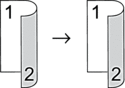
- 1-puolinen > 2-puolinen (kääntö pitkältä sivulta)
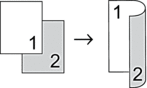
- 1-puolinen > 2-puolinen (kääntö lyhyeltä sivulta)
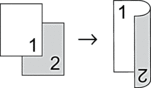
- Vaaka
- 2-puolisesta 2-puoliseen
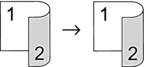
- 1-puolinen > 2-puolinen (kääntö pitkältä sivulta)
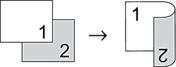
- 1-puolinen > 2-puolinen (kääntö lyhyeltä sivulta)
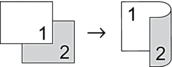
- Aseta asiakirja laitteeseen.
- HUOMAUTUS
-
- Lisää kaksipuolinen asiakirja ADS:ään. Jos käytät valotustasoa kaksipuolisen asiakirjan skannaukseen, valitse vaihtoehto [1-puol.⇒2-puol.].
- Paina
 [Kopio].
[Kopio]. - Anna kopioiden määrä.
- Paina .
- Tee jokin seuraavista:
Voit tehdä kaksipuolisesta asiakirjasta kaksipuolisia kopioita painamalla [2-puol.⇒2-puol.].
Voit tehdä kaksipuolisia kopioita 1-puolisesta asiakirjasta seuraavasti:
- Voit muuttaa asetteluvaihtoehtoja painamalla [Asettelu] ja painamalla sitten [Pitkän siv. k.] tai [Lyh.siv.kään.].
- Paina [1-puol.⇒2-puol.].
- Kun olet valmis, paina [OK]-painiketta. (Jos [OK]-painike on näkyvissä.)
- Paina [Väri aloit.]- tai [MV Aloita]-kuvaketta.
Jos olet asettanut asiakirjan ADS-laitteeseen, laite skannaa sivut ja aloittaa tulostuksen.
- Jos käytät valotustasoa, toista seuraavat vaiheet kaikille asiakirjan sivuille:

Voit kopioida kaksipuolisen asiakirjan kääntämällä sen ympäri pitkää reunaa pitkin.
- Aseta seuraava sivu valotustasolle ja skannaa sivu painamalla [Jatka].
- Kun sivut on skannattu, lopeta painamalla [Valmis].
Oliko sivu hyödyllinen?



